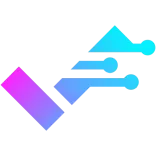Wanneer je pc te warm wordt, kan dit leiden tot allerlei problemen die de prestaties beïnvloeden en zelfs blijvende schade kunnen veroorzaken. In deze gids bespreken we waarom het belangrijk is om oververhitting te voorkomen, de oorzaken van oververhitting, de symptomen van een te warme pc, en hoe je dit probleem kunt aanpakken met preventieve maatregelen en geavanceerde oplossingen.
Waarom het belangrijk is om oververhitting te voorkomen
Een pc die te warm wordt, kan leiden tot verminderde prestaties, systeeminstabiliteit en in ernstige gevallen blijvende schade aan componenten. Oververhitting kan de levensduur van je pc aanzienlijk verkorten en zorgt voor veel frustratie door frequente crashes en vertragingen. Door op tijd in te grijpen, kun je deze problemen voorkomen en de levensduur van je systeem verlengen.
Het eerste wat de meeste mensen zullen merken is thermal throttling, waarbij de processor of GPU automatisch de kloksnelheid verlaagt om schade door overmatige hitte te voorkomen. Dit vermindert de prestaties van de pc aanzienlijk, wat kan resulteren in lagere framerates en langere laadtijden in games. Daarnaast zorgt het ervoor dat de pc over het algemeen trager werkt. Chrome, mapjes of programma's openen duurt langer dan normaal bijvoorbeeld. Heb je dus het idee dat je pc trager is dan normaal, check zeker de temperaturen van je pc.
Oorzaken van oververhitting
Onvoldoende luchtcirculatie
Luchtcirculatie speelt een cruciale rol in het koelen van je pc. Als er niet genoeg luchtstroom door de behuizing gaat, kunnen de interne componenten te warm worden. Dit probleem kan verergeren als je pc in een afgesloten ruimte staat of als de ventilatoren niet goed werken. Ook kan het zo zijn dat de fans niet juist geconfigureerd zijn in de behuizing. Als er bijvoorbeeld te weinig fans inzitten of alle fans halen lucht naar binnen of blazen het juist naar buiten, kunnen componenten aanzienlijk warmer worden.
Stofophoping
Stofophoping in je pc kan de luchtcirculatie blokkeren en de ventilatoren minder effectief maken. Dit leidt tot hogere temperaturen en een grotere kans op oververhitting. Regelmatige schoonmaak kan dit probleem aanzienlijk verminderen. Hiervoor gebruik ik zelf altijd een busje perslucht. Goedkoop en erg effectief.
Intensief gebruik
Zware toepassingen zoals games, videobewerking of andere intensieve taken kunnen je pc zwaar belasten, waardoor de temperatuur snel oploopt. Deze hoge belasting verhoogt het risico op oververhitting, vooral als de koeling niet voldoende is.
Warme zomers en hoge temperaturen
Tijdens de zomer of in warme periodes kan de omgevingstemperatuur aanzienlijk hoger zijn, wat de kans op oververhitting van je pc vergroot. Hoge omgevingstemperaturen maken het voor de koeling van je pc moeilijker om de componenten koel te houden, waardoor het risico op oververhitting toeneemt.
Preventieve maatregelen
Regelmatige schoonmaak
Het regelmatig schoonmaken van je pc, zowel van binnen als van buiten, kan stofophoping voorkomen en de luchtcirculatie verbeteren. Gebruik een stofzuiger of perslucht om stof uit de ventilatieopeningen en interne componenten te verwijderen.

Goede ventilatie
Zorg voor een goede ventilatie rondom je pc. Plaats je pc op een plek waar voldoende lucht kan circuleren en voorkom dat de ventilatieopeningen geblokkeerd worden. Zet je pc dus niet in een kastje of onder je bureau dicht tegen de muur aan.
Gebruik van laptopstand
Voor laptops kan het gebruik van een laptopstand helpen om de temperatuur laag te houden. Dit zorgt voor een verbeterde luchtcirculatie onder de laptop en kan zo oververhitting voorkomen.
Goede luchtkoeler of waterkoeler
Het investeren in een goede luchtkoeler of waterkoeler kan de temperatuur van je pc aanzienlijk verlagen. Luchtkoelers zijn vaak eenvoudig te installeren en onderhouden, terwijl waterkoelers doorgaans effectiever zijn in het afvoeren van warmte, vooral bij intensief gebruik.
Vervangen van koelpasta
Koelpasta zorgt voor een betere warmtegeleiding tussen de CPU en de koellichamen. Na verloop van tijd kan de koelpasta uitdrogen en minder effectief worden. Het is belangrijk om de koelpasta om de zoveel tijd te vervangen om optimale koeling te garanderen. Zelf vervang ik de koelpasta van mijn pc altijd om de anderhalf tot twee jaar.
Hulpmiddelen en software
Gebruik van temperatuurmonitoring tools
Er zijn verschillende tools beschikbaar, zoals HWinfo64 en MSI Afterburner, waarmee je de temperatuur van je pc in de gaten kunt houden. Deze programma's geven je een duidelijk overzicht van de temperaturen van verschillende componenten. Om meer te lezen over het checken van de temperaturen van je pc kun je op deze link klikken.
Instellen van ventilatorsnelheid
Met meegeleverde moederbord software kun je de snelheid van de ventilatoren handmatig aanpassen om de temperatuur beter onder controle te houden. Dit kan vooral nuttig zijn tijdens intensief gebruik. Zo is het mogelijk om een fan curve in te stellen welke reageert op de temperatuur van de CPU. Wanneer de CPU warmer wordt, zullen de fans harder gaan werken en wanneer de CPU koeler wordt, zullen de fans weer minder hard gaan werken en stiller zijn.
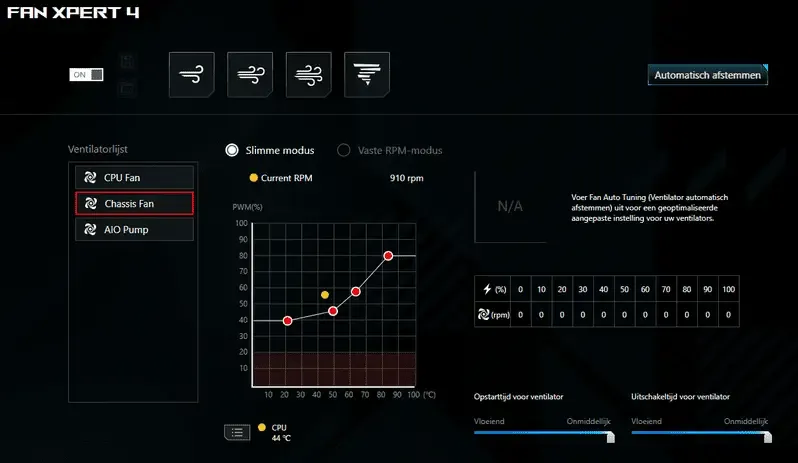
Geavanceerde oplossingen
Undervolten van CPU
Undervolten is het proces van het verlagen van de spanning die aan de CPU wordt geleverd. Dit kan de warmteproductie verminderen zonder de prestaties significant te beïnvloeden. Het is een geavanceerde techniek die met voorzichtigheid moet worden uitgevoerd.
Installeren van extra ventilatoren
Het toevoegen van extra ventilatoren in je pc-behuizing kan de luchtcirculatie verbeteren en helpen bij het afvoeren van warmte. Zorg ervoor dat de ventilatoren correct zijn geplaatst om een efficiënte luchtstroom te creëren. Plaats bijvoorbeeld inlaatventilatoren aan de voorkant en uitlaatventilatoren aan de achterkant en/of bovenkant van de behuizing.
In deze normale behuizing zijn 3 ventilatoren aan de voorkant geplaatst als "intake" en 2 ventilatoren van boven + 1 ventilator van achteren als "exhaust". Intake betekent dat de luchtstroom hier de behuizing in gaat, exhaust betekent dat het de behuizing uit gaat. Op deze manier is er een efficiente verdeling van luchtstroom door de case.

Conclusie
Oververhitting van je pc kan leiden tot ernstige problemen, maar met de juiste preventieve maatregelen en hulpmiddelen kun je dit voorkomen. Zorg voor voldoende luchtcirculatie, regelmatige schoonmaak, en gebruik temperatuurmonitoring tools om de gezondheid van je pc te waarborgen. Door op deze aspecten te letten, kun je de levensduur van je pc verlengen en zorgen voor optimale prestaties.
FAQ
Wat zijn de oorzaken van oververhitting van een pc?
De belangrijkste oorzaken zijn onvoldoende luchtcirculatie, stofophoping, intensief gebruik, en hoge omgevingstemperaturen tijdens warme periodes.
Wat zijn de symptomen van een te warme pc?
Symptomen zijn trage prestaties, onverwachte shutdowns, en harde ventilatorgeluiden.
Hoe kan ik oververhitting van mijn pc voorkomen?
Preventieve maatregelen omvatten regelmatige schoonmaak, goede ventilatie, het gebruik van een laptopstand, een goede luchtkoeler of waterkoeler, en het regelmatig vervangen van de koelpasta.
Welke tools kan ik gebruiken om de temperatuur van mijn pc te monitoren?
Tools zoals HWinfo64 en MSI Afterburner zijn nuttig voor het monitoren van de temperatuur van je pc.
Wat zijn geavanceerde oplossingen om mijn pc koel te houden?
Geavanceerde oplossingen omvatten het vervangen van de koelpasta en het undervolten van de CPU.